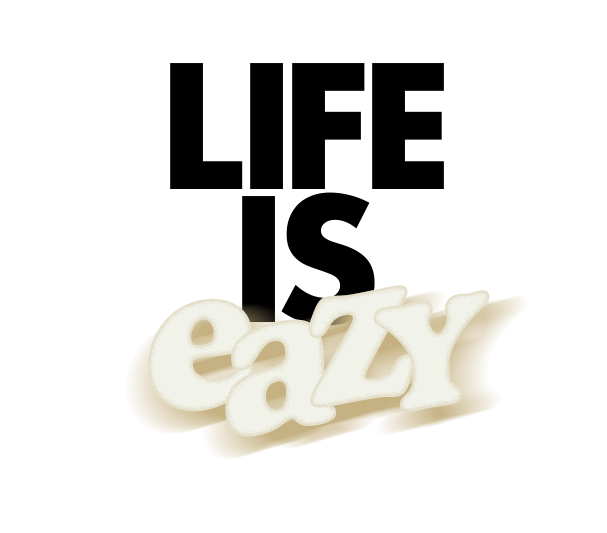映像がちょっと物足りない。
でも、本格的にカラグレを勉強するほどじゃない。
そんな僕らにはちょうどいいプラグイン「Dehancer」がある。
この記事の対象者
- Final Cut Proユーザー
- 映像をエモくしたい(フィルムルック)
- カラーグレーディングスキルは低い
- 解決するなら有料プラグインでも構わない
この記事でわかること
- Dehancerでできること
- LUTとの違い
- あなたはDehancerを選ぶべきか
Dehancerとは?

公式サイト:
Dehancer
フィルムの質感やアナログ的なニュアンスを動画編集ソフトの中で完結させるツール。
難しいことはわからなくてもわずか数クリックで「なにか違う」感じに仕上がる。
主な対応動画編集ソフト
- DaVinci Resolve
- Final Cut Pro
- Adobe Ae, Pr
①本物のフィルムを再現している

ただの色エフェクトじゃなく、実際のフィルムをサンプリングしている。
(Kodak, Fuji, Agfaなどのフィルム銘柄ごとに特性を研究して再現している。)
Film
Kodak Vision3 250D
Kodak Vision3 500T
Cinestill 800T
Kodak Portra 400
Fujifilm Eterna 250D
など60種類以上
Kodak Vision Color Print Film 2383
Fujicolor Positive Film Eterna-CP 3513DI
Kodak Endura Glossy paper
など
②質感も「本物っぽい」

色だけではなく質感も調整できる。
グレイン、ハレーション、ブルームなどのクオリティが他よりも圧倒的。
フィルム粒子・光学現象の再現はかなりリアルだ。
単なるデジタルノイズを載せて終わりではないのがDehancerだ。
③LUTよりも高性能

LUTとDehancerは何が違う?
LUTは簡単に言えばフィルターのようなもの。
動画の上にLUTを被せると手軽に色が変えられる。
そのかわり、知識ゼロで調整できるのは強弱の変更くらい。
それ以上に調整するなら知識やスキルが必要だ。
さらに「元の映像の色や明るさ」の影響を大きく受ける。
LUTは「ある映像用に作られた色設定」なので、元の映像と雰囲気が違うと思ったような効果が出ないのだ。
Dehancerは単なるLUTとは違う。
色の情報(カラースペース・ガンマ)をもとにいったん中間フォーマットに変換するのでどんな映像でも狙った仕上がりに近づけられる。
難しそう?
初心者はプリセットを使えばOK。
プリセットのクオリティが高いからどの映像に適用しても数クリックで即プロっぽくなる。
慣れてきたらマニュアル設定で細かいところまで手動調整可能だ。
④カメラプロファイル対応

カメラはメーカーやモデルごとに色や明るさの感じ(クセ)が全然違う。
例)iPhoneの色はちょっと派手め、SonyのLogは眠たい、DJIはニュートラルっぽい…など
Dehancerは撮影したカメラと設定を伝えるだけで、そのクセに合わせた下準備(補正)を自動でしてくれるのだ。
おかげで撮ったカメラが違っても難しいカラグレ知識がなくてもすぐに「いい感じのフィルムルック」にたどり着ける。
対応カメラについて
メジャーなカメラはだいたいカバー。
| メーカー | Log プロファイル |
|---|---|
| Apple | iPhone – Apple Log iPhone – FiLMiC Pro Flat (8 bit) iPhone – FiLMiC Pro Flat+ (ProRes 709) iPhone – FiLMiC Pro HLG (10 bit) iPhone – FiLMiC Pro Log V2 (8 bit) iPhone – FiLMiC Pro Log V3 (10 bit) iPhone – FiLMiC Pro Log V3+ (ProRes 709) |
| Arri | Alexa 35 – LogC4 AWG4 Alexa Mini – Log C |
| Blackmagic Design | Cinema Camera 6K – Film Gen5 Pocket Cinema Camera 4K – Film Pocket Cinema Camera 6K G2 – Film Gen5 Pocket Cinema Camera 6K Pro – Film Gen5 Pocket Cinema Camera 6K – Film Gen4 ISO 3200 Pocket Cinema Camera 6K – Film Gen4 ISO 400 Pocket Cinema Camera 6K – Film Gen5 ISO 3200 Pocket Cinema Camera 6K – Film Gen5 ISO 400 |
| Canon | C200 – BT.709 C70 – C-Log 2 Cinema Gamut C70 – C-Log 3 BT.2020 C70 – C-Log 3 BT.709 C70 – C-Log 3 Cinema Gamut M50 – Neutral R – C-Log Neutral R – С-Log Cinema R5 – C-Log 3 Cinema Gamut R5 – C.Log 3 BT.2020 R5 – C.Log 3 BT.709 R5 – C.Log Neutral R5 – С-Log Cinema R5C – C-Log 3 BT.2020 R5C – C-Log 3 BT.709 R5C – C-Log 3 Cinema Gamut R6 Mark II – C-Log 3 BT.2020 R6 Mark II – C-Log 3 BT.709 R6 Mark II – C-Log 3 Cinema Gamut R6 – C-Log 3 BT.2020 R6 – C-Log 3 BT.709 R6 – C-Log 3 Cinema Gamut R6 – C-Log BT.2020 R6 – C-Log BT.709 R7 – C-Log 3 BT.2020 R7 – C-Log 3 BT.709 R7 – C-Log 3 Cinema Gamut R8 – C-Log 3 BT.2020 R8 – C-Log 3 BT.709 R8 – C-Log 3 Cinema Gamut |
| DJI | Action 2 – D-Cinelike Air 2S – D-Log Mavic 2 Pro – D-Log Mavic 2 Zoom – D-Cinelike Mavic 3 – D-Log Mavic Air – D-Cinelike Custom 0-3-2 OSMO Action 4 – D-Log M OSMO Pocket 3 – D-Log M Zenmuse X5S – D-Log Zenmuse X7 – D-Log |
| Fujifilm | X-H2 – F-Log X-H2 – F-Log2 X-H2S – F-Log X-H2S – F-Log2 X-T3 – F-Log X-T4 – F-Log X-T5 – F-Log X-T5 – F-Log2 X100VI – F-Log X100VI – F-Log2 |
| Kinefinity | Mavo EDGE 8K – KineLOG ISO 2560 Mavo EDGE 8K – KineLOG ISO 640 Mavo LF – KineLOG ISO 5120 Mavo LF – KineLOG ISO 800 |
| Panasonic | Lumix DC-GH5 – V-Log Lumix DC-GH5S – V-Log Lumix DC-GH6 – V-Log Lumix DC-S1H – V-Log Lumix DC-S5 – V-Log Lumix DC-S5II – V-Log |
| RED | Gemini 5K – IPP2 RWG Log 3G10 Standard Helium 8K S35 – IPP2 RWG Log 3G10 Standard Komodo 6K – IPP2 RWG Log 3G10 Standard Komodo-X – IPP2 RWG Log 3G10 Standard Monstro 8K VV – IPP2 RWG Log 3G10 Standard V-Raptor X – IPP2 RWG Log 3G10 Standard V-Raptor – IPP2 RWG Log 3G10 Standard |
| Sigma | Sigma fp – DNG Profile OFF BMD Film Daylight Sigma fp – DNG Profile OFF BMD Film Tungsten |
| Sony | A6300 – S-Log2 S-Gamut A6300 – S-Log3 S-Gamut3 A6300 – S-Log3 S-Gamut3.Cine A6400 – S-Log2 S-Gamut A6400 – S-Log3 S-Gamut3 A6400 – S-Log3 S-Gamut3.Cine A6500 – S-Log2 S-Gamut A6500 – S-Log3 S-Gamut3 A6500 – S-Log3 S-Gamut3.Cine A6600 – S-Log2 S-Gamut A6600 – S-Log3 S-Gamut3 A6600 – S-Log3 S-Gamut3.Cine A6700 – S-Log3 S-Gamut3 A6700 – S-Log3 S-Gamut3.Cine Alpha 1 – S-Log2 S-Gamut Alpha 1 – S-Log3 S-Gamut3 Alpha 1 – S-Log3 S-Gamut3.Cine Alpha 7 III – HLG1 Alpha 7 III – HLG2 Alpha 7 III – HLG3 Alpha 7 III – S-Log2 S-Gamut Alpha 7 III – S-Log3 S-Gamut3 Alpha 7 III – S-Log3 S-Gamut3.Cine Alpha 7 IV – S-Log2 S-Gamut Alpha 7 IV – S-Log3 S-Gamut3 Alpha 7 IV – S-Log3 S-Gamut3.Cine Alpha 7C II – S-Log3 S-Gamut3 Alpha 7C II – S-Log3 S-Gamut3.Cine Alpha 7C R – S-Log3 S-Gamut3 Alpha 7C R – S-Log3 S-Gamut3.Cine Alpha 7R III – S-Log2 S-Gamut Alpha 7R III – S-Log3 S-Gamut3 Alpha 7R V – S-Log2 S-Gamut Alpha 7R V – S-Log3 S-Gamut3 Alpha 7R V – S-Log3 S-Gamut3.Cine Alpha 7S II – S-Log2 S-Gamut Alpha 7S II – S-Log3 S-Gamut3 Alpha 7S II – S-Log3 S-Gamut3.Cine Alpha 7S III – S-Log2 S-Gamut Alpha 7S III – S-Log3 S-Gamut3 Alpha 7S III – S-Log3 S-Gamut3.Cine Cinema Line FX3 – S-Log3 S-Gamut3 Cinema Line FX3 – S-Log3 S-Gamut3.Cine Cinema Line FX30 – S-Log3 S-Gamut3 ISO 2500 Cinema Line FX30 – S-Log3 S-Gamut3 ISO 800 Cinema Line FX30 – S-Log3 S-Gamut3.Cine ISO 2500 Cinema Line FX30 – S-Log3 S-Gamut3.Cine ISO 800 Cinema Line FX6 – S-Log3 S-Gamut3 ISO 12800 Cinema Line FX6 – S-Log3 S-Gamut3 ISO 800 Cinema Line FX6 – S-Log3 S-Gamut3.Cine ISO 12800 Cinema Line FX6 – S-Log3 S-Gamut3.Cine ISO 800 PXW-FS5 – S-Log2 S-Gamut PXW-FS5 – S-Log3 S-Gamut3 PXW-FS5 – S-Log3 S-Gamut3.Cine PXW-FS5M2 – S-Log2 S-Gamut PXW-FS5M2 – S-Log3 S-Gamut3 PXW-FS5M2 – S-Log3 S-Gamut3.Cine PXW-FS7 – S-Log2 S-Gamut PXW-FS7 – S-Log3 S-Gamut3 PXW-FS7 – S-Log3 S-Gamut3.Cine PXW-Z90 – S-Log2 S-Gamut PXW-Z90 – S-Log3 S-Gamut3 PXW-Z90 – S-Log3 S-Gamut3.Cine Venice 2 – S-Log3 S-Gamut3 Venice 2 – S-Log3 S-Gamut3.Cine Venice – S-Log3 S-Gamut3 Venice – S-Log3 S-Gamut3.Cine ZV-1 – HLG Rec.2020 ZV-1 – HLG Rec.709 ZV-E1 – S-Log3 S-Gamut3 ZV-E1 – S-Log3 S-Gamut3.Cine |
対応するLogプロファイル
https://www.dehancer.com/profiles/camera
よくある疑問
いいカメラじゃないとダメなのでは?
フィルム風の表現は低性能カメラとの相性が良い。
「平坦な画質」に、Dehancerでフィルム風の粒状性やコントラストを加えることで、かえって奥行きのある表現が可能になるからだ。
カメラといえば、何十万円もするミラーレスやシネマカメラが最高って思い込んでないだろうか?
DehancerはiPhoneでも、Osmo Pocket 3でも、Insta360でも大丈夫。
ちょっとした映像もDehancerを使って色編集をしたら魔法のようにエモく変わる。
自分のカメラは対応してますか?
自分の使っているカメラのプロファイルがなくても、そこまで気にしなくてOK。
Rec709を選べば対応できる。
選べるFilmが多すぎてどの設定を使えばいいかわかりません
まずはド定番を試してみよう。
ハリウッドを中心に映画界ではKodak Vision3シリーズとKodak 2383が一般的な組み合わせだ。
Dehancerで定番の設定
Film

- Kodak Vision 3 250D(日中・インドア)
- Kodak Vision 3 50D(日中・アウトドア)
- Kodak Vision 3 200T(夜間・明るい)
- Kodak Vision 3 500T(夜間・暗い)
https://www.dehancer.com/learn/learn_articles/modern-motion-picture-color-negative-films
- Fujicolor 3513 Print Film
- Kodak 2383 Print Film
- Kodak Endura Glossy Paper(Rec709に近い)
Dehancerのメリット・デメリット
- 難しい操作不要で映画のような仕上がり(もちろん、勉強して使いこなせばさらに良くなる)
- LUTを作ることができる(Dehancer Proの場合)
- マシンパワーが必要(古いMacは注意)
- ユーザビリティにまだ改善余地がある(マウスオンでプレビューできないなど)
Dehancerのプランと料金(Final Cut Proバージョン)
| Dehancer PRO | Dehancer LITE | |
|---|---|---|
| Lifetimeプラン | 449ドル | 199ドル |
| 1年プラン | 299ドル | 129ドル |
| 6ヶ月プラン | 199ドル | 89ドル |
| 3ヶ月プラン | 149ドル | 69ドル |
公式サイト:
Dehancer
Dehancer Proを選ぼう
LITEは制限があるため、あまり推奨はしない。
具体的に言えば、Printが使えない。
Printは映画っぽい質感を表現するために不可欠と言っていい。
使える使えないでは映像に大きな違いが出るのだ。
Dehancerへの投資を躊躇しているあなたへ
たしかに、Dehancerはプラグインにしてはちょっと高い。
でも、新しいカメラを一台買うことを思えば、ぜんぜん安い。
しかも、対応カメラはこれからも増えていくし、アップデートも期待できる。
つまり、一度手に入れてしまえば、
これから先、どんなカメラで撮った映像でも、ずっと"いい感じ"に育てられる。
映像を変えるのに必要なのはカメラ本体の買い替えだけではない。
アクセサリー、編集機材、カメラ以外への投資にも目を向けよう。
フリートライアルあり
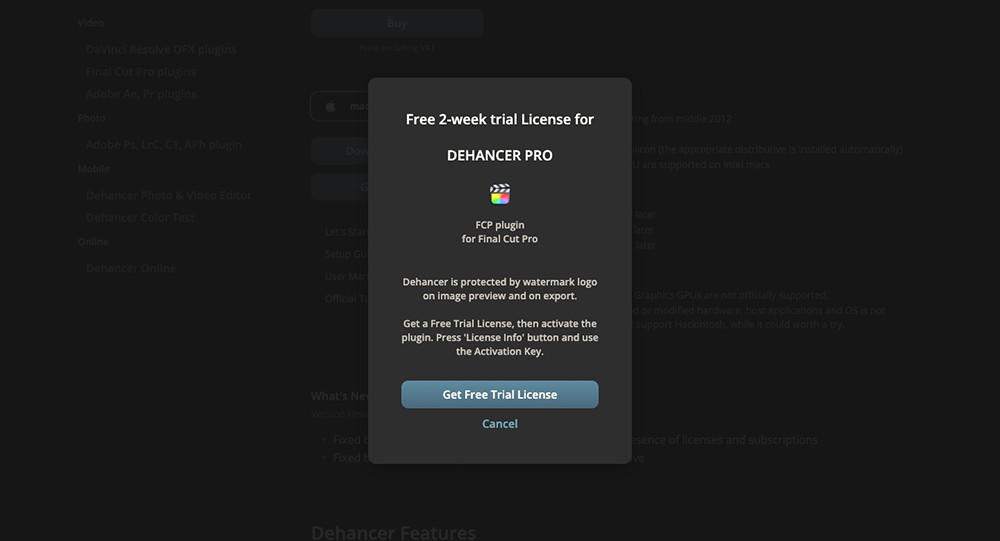
2週間のフリートライアルではほとんどの機能を試せる。
色に関する部分は100%開放されてるから使ってみてほしい。
Dehancerの良さはすぐにわかるはずだ。
質感を変えたり、LUT作成機能など一部は有料プランじゃないと使えない。
読者限定10%オフのディスカウントあり
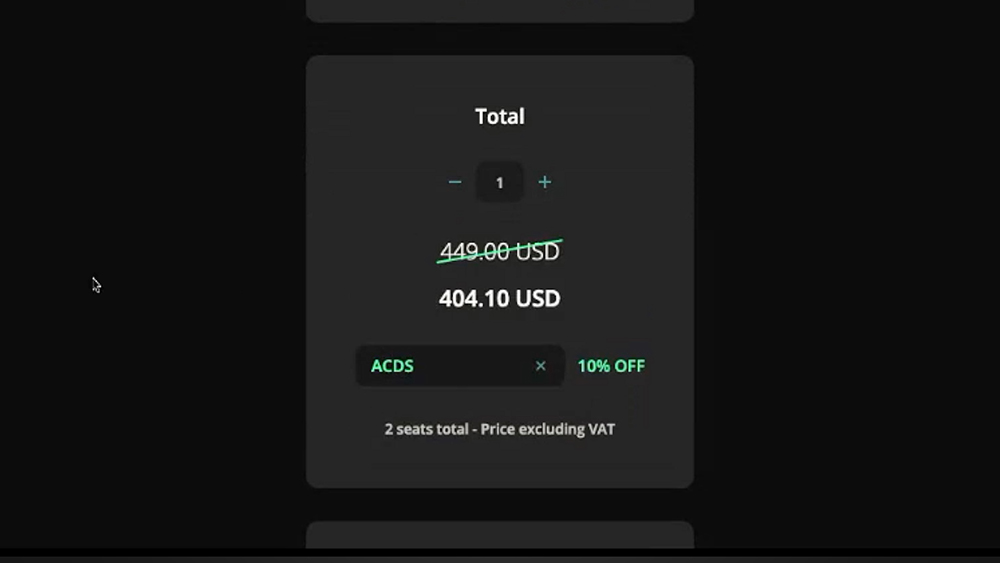
この記事の読者限定で使えるプロモコードがある。
フリートライアルしてみて気に入ったら購入画面でこのコードを入力するだけだ。
公式サイト:
Dehancer
10%OFFプロモコード
最後に一言
撮るだけじゃもったいない。
撮った映像に一手間加えてDehancerで仕上げれば映像が大きく化ける。
カメラは関係ない。
今のリソースでポテンシャルを最大限に引き出そう。
参考|Dehancerを使用した動画
参考|Dehancerの使い方
-
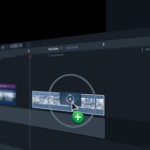
-
Final Cut Pro × Dehancerでエモい映像に!まずは基本の流れとメニューから
Final Cut ProでのカラーグレーディングにDehancerを使っています。 だんだん使い方(流れ・使うプリセット)が固まってきたので参考までに紹介します。 この記事の対象者 Final Cu ...
告知
Dehancerを使ってカラーグレーディングしたAction Camera DaysオリジナルLUTを配布する予定です。
以下のページから予約できます。